小編的電腦從睡眠模式中叫醒後,滑鼠左鍵無法點任何東西,只能使用指令讓電腦重新開機。
畢竟身為職業IT維修工重開機解決問題是萬用的第一步,另外如果有需要排程重開機,也是可以利用此指令自動重開非常方便。
目錄
使用方法
方法一
使用 window鍵+R 輸入cmd 即可叫出指令視窗。
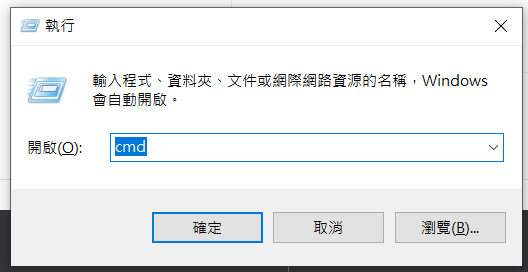
方法二
直接按下開始後輸入cmd 尋找命令提示字元。
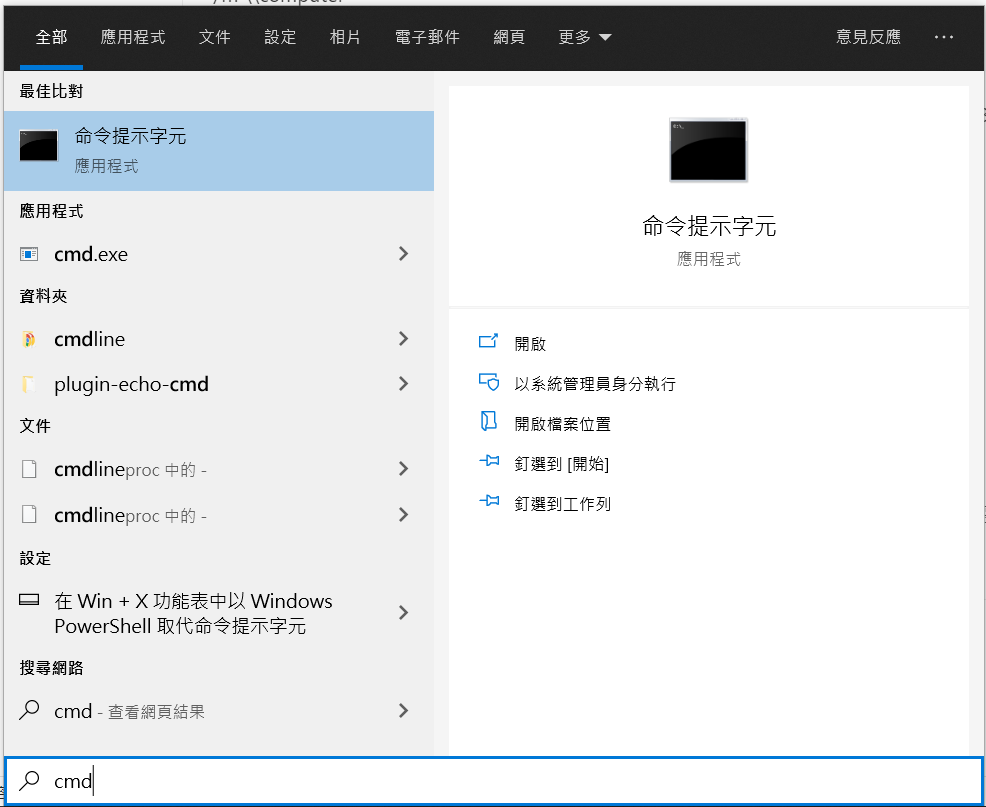
指令參數
E /?
#顯示參數說明,與不輸入任何選項意義相同。
/i
#顯示圖形化使用者介面 (GUI),這必須是第一個選項。
/l
#登出。不能和 /m 或 /d 選項一起使用。
/s
#電腦關機。
/r
#電腦關機並重新啟動。
/g
#電腦關機並重新啟動。當系統重新開機後,請重新啟動任何已登錄的應用程式。
/a
#中止系統關機,只有在等候關機期間可以使用這個選項。
/p
#沒有等候逾時時間或警告就關閉本機電腦能和 /d 與 /f 選項一起使用。
/h
#讓本機電腦休眠,能和 /f 選項一起使用。
/e
#記錄電腦意外關機的理由。
/m \\computer
#指定目標電腦。
/t xxx
#將關機前的等候逾時時間設定為 xxx 秒。正確的範圍是0-315360000 (10年),預設值為 30 秒。 若時期間大於 0,則會隱含 /f 參數。
/c "comment"
#重新啟動或關機理由的註解。最多僅允許 512 個字元。
/f
#沒有事先警告使用者就強制執行中的應用程式關閉。
/t
參數指定大於 0 的值時,會隱含 /f 參數。
/d [p|u:]xx:yy
#提供重新啟動或關機的理由。 p 代表重新啟動或關機是已計劃的。 u 代表理由是由使用者所定義。
#若未指定 p 或 u,則重新啟動或關機是未計劃的, xx 是主要的理由編號 ( 小於 256的正整數),yy 是次要的理由編號 (小於 65536 的正整數)。重啟原因
E = 預料中、U = 意外、P = 已計畫 C = 客戶定義
| 類型 | 主要 | 次要 | 標題 |
| U | 0 | 0 | 其他(尚未計劃) |
| E | 0 | 0 | 其他(尚未計劃) |
| EP | 0 | 0 | 其他(計劃之中) |
| U | 0 | 5 | 其他失敗:系統沒有反應 |
| E | 1 | 1 | 硬體:維修(尚未計劃) |
| EP | 1 | 1 | 硬體:維修(計劃之中) |
| E | 1 | 2 | 硬體:安裝(尚未計劃) |
| EP | 1 | 2 | 硬體:安裝(計劃之中) |
| E | 2 | 2 | 作業系統: 修復(尚未計劃) |
| EP | 2 | 2 | 作業系統: 修復(計劃之中) |
| P | 2 | 3 | 作業系統: 升級(計畫之中) |
| E | 2 | 4 | 作業系統: 重新設定(尚未計劃) |
| EP | 2 | 4 | 作業系統: 重新設定(計劃之中) |
| P | 2 | 16 | 作業系統: Service Pack (計劃之中) |
| 2 | 17 | 作業系統: Hot fix (尚未計劃) | |
| P | 2 | 17 | 作業系統: Hot fix (計劃之中) |
| 2 | 18 | 作業系統: Security fix (尚未計劃) | |
| P | 2 | 18 | 作業系統: Security fix (計劃之中) |
| E | 4 | 1 | 應用程式: 維修 (尚未計劃) |
| EP | 4 | 1 | 應用程式: 維護 (計畫之中) |
| EP | 4 | 2 | 應用程式: 安裝 (計劃之中) |
| E | 4 | 5 | 應用程式: 沒有回應 |
| E | 4 | 6 | 應用程式: 不穩定 |
| U | 5 | 15 | 系統失敗: 停止錯誤 |
| U | 5 | 19 | 安全性問題 |
| E | 5 | 19 | 安全性問題 |
| EP | 5 | 19 | 安全性問題 |
| E | 5 | 20 | 網路連線遺失 (尚未計劃) |
| U | 6 | 11 | 電源失敗: 電源線被拔出 |
| U | 6 | 12 | 電源失敗: 環境 |
指令範例
shutdown -s
#電腦在30秒鐘之後關機。
shutdown -s -t 10
#電腦在10秒鐘之後關機。shutdown -r
#電腦在30秒鐘之後重開。
shutdown -r -t 10
#電腦在10秒鐘之後重開。





